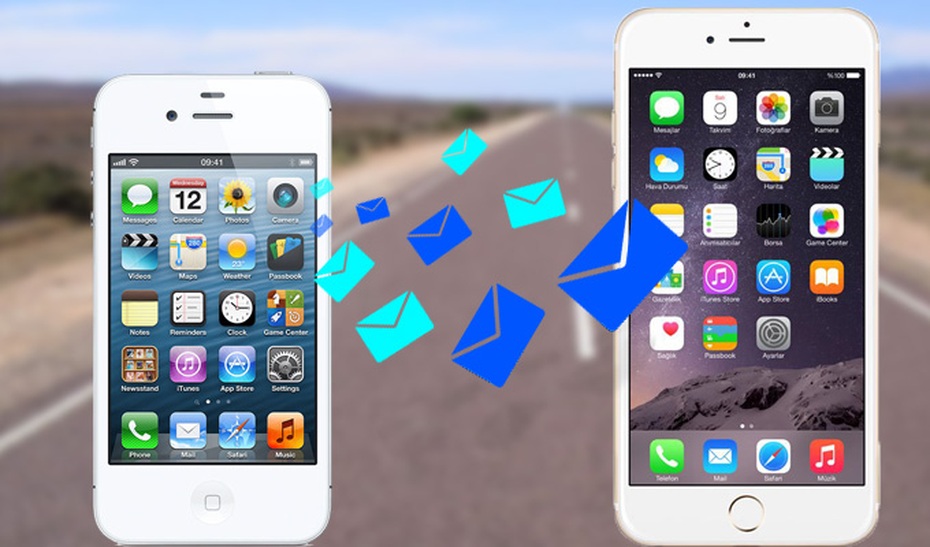Khi mua iPhone mới, điều đầu tiên bạn cần làm là chuyển dữ liệu từ iPhone cũ sang iPhone mới, bao gồm cả tin nhắn văn bản hoặc iMessage. Để đồng bộ hóa tất cả tin nhắn với iPhone mới, bạn có thể phải sao lưu iPhone cũ qua iTunes hoặc iCloud, sau đó khôi phục lại điện thoại mới từ bản sao lưu.
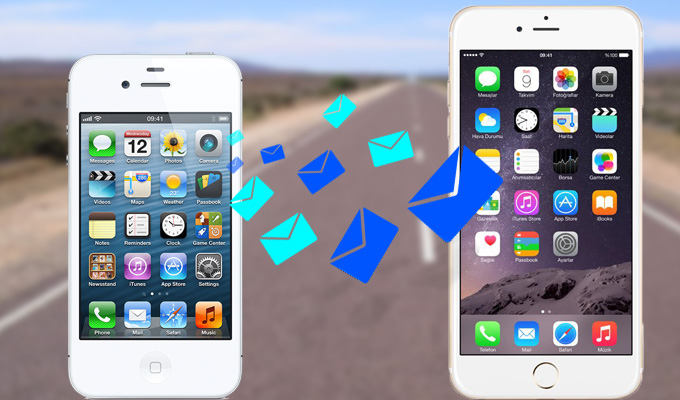
Tuy nhiên, ngoài tin nhắn văn bản, một số dữ liệu khác có thể bạn không muốn sẽ được chuyển từ thiết bị cũ sang thiết bị mới. Điều này không chỉ gây khó chịu mà làm chậm quá trình di chuyển. Để giải quyết vấn đề, bạn có thể sử dụng công cụ AnyTrans như hướng dẫn trong bài viết.
Đầu tiên truy cập vào địa chỉ https://www.imobie.com/anytrans/download.htm để tải và cài đặt AnyTrans vào máy tính của mình. Ứng dụng cho dùng thử 7 ngày, vì vậy sau khi cài đặt bạn nên thực hiện đồng bộ ngay với nó nếu không muốn tốn kém chi phí.
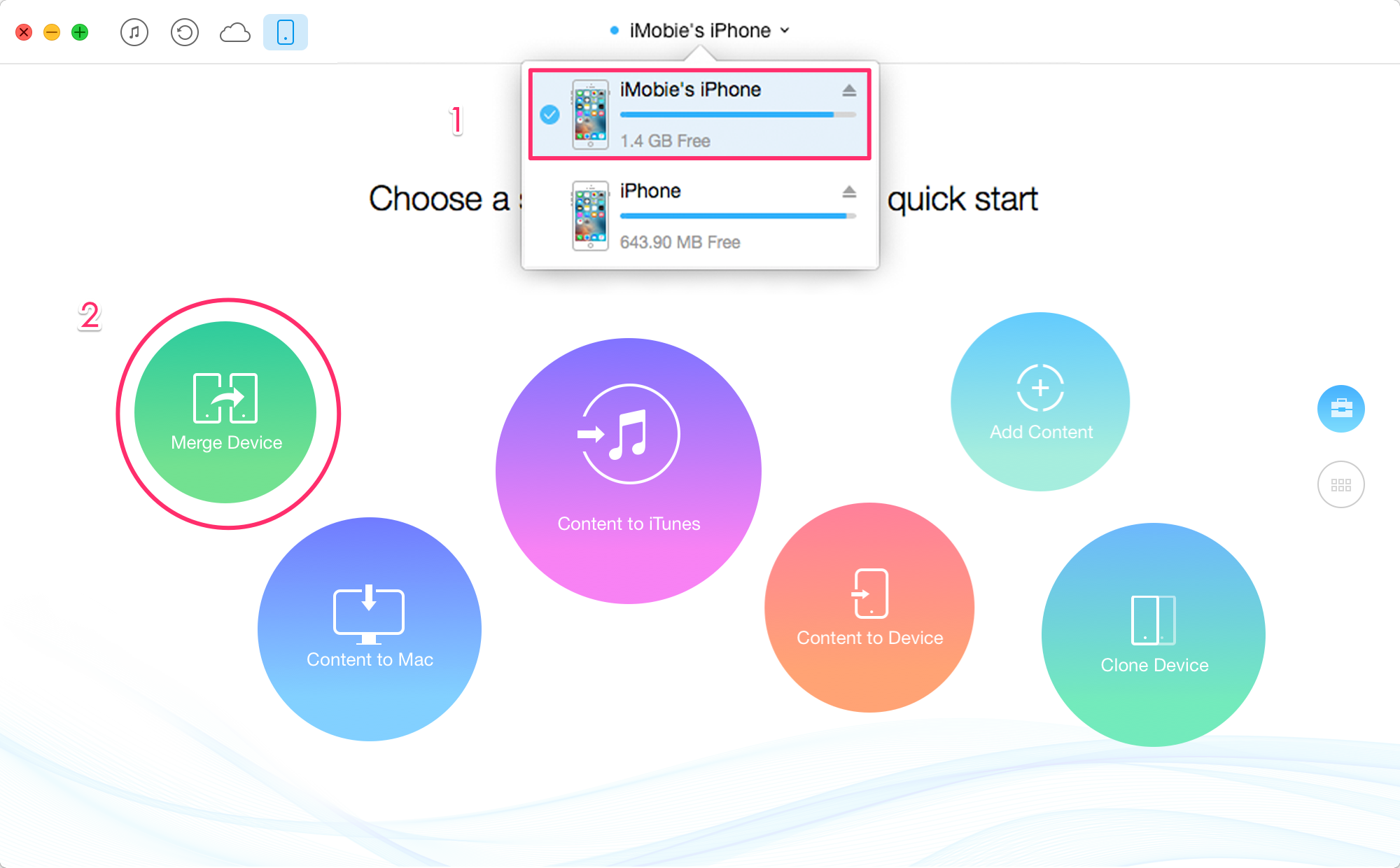
Tiếp theo, khởi chạy AnyTrans trên máy tính, sau đó kết nối hai iPhone với máy tính đã cài AnyTrans thông qua cáp USB. AnyTrans sẽ tự động phát hiện ra hai thiết bị. Chỉ cần chọn iPhone cũ và nhấp vào nút Merge Device.
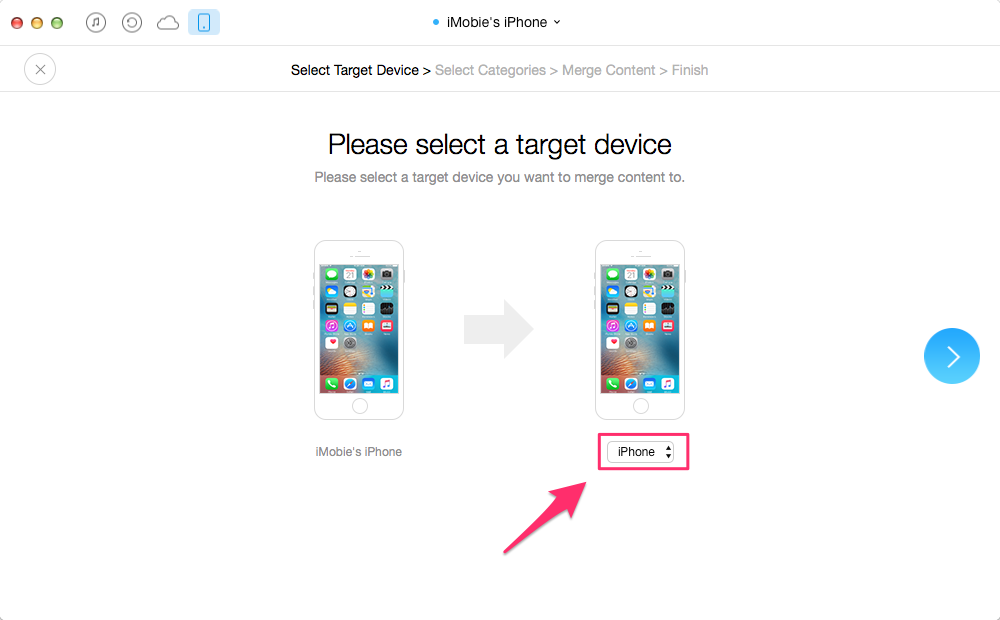
Hãy đảm bảo việc chuyển đổi là chính xác bằng cách kiểm tra thiết bị đích. Sau đó nhấp vào nút Next ở bên phải giao diện.
Chọn Message giữa các loại dữ liệu và nhấp vào nút Next để chuyển tin nhắn từ iPhone sang iPhone.
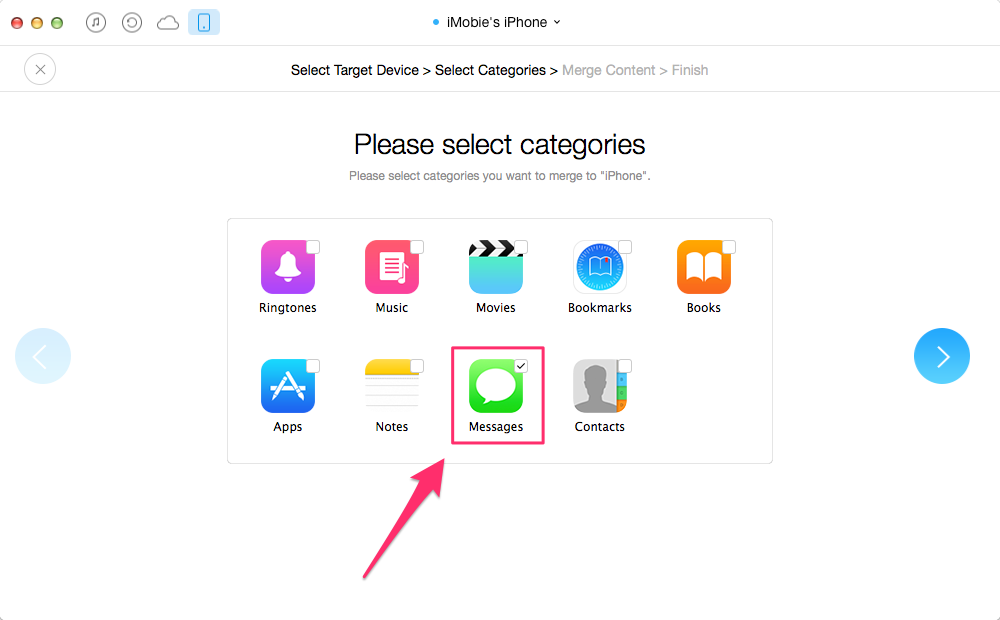
Lưu ý: Chức năng Merge của AnyTrans sẽ chuyển trực tiếp tin nhắn, nhạc chuông, nhạc, bookmark, ghi chú, danh bạ và nhiều thứ khác từ iPhone sang iPhone khác mà không xóa dữ liệu tồn tại trên thiết bị đích. Quá trình này có thể mất một lúc để ứng dụng thực hiện các bước sao lưu thiết bị, hợp nhất dữ liệu cũng như đồng bộ dữ liệu. Hãy kiên nhẫn và không bao giờ rút kết nối iPhone ra khỏi cổng USB.
Kiến An